文字のサイズを大きくして、読みやすくしましょう。
全体を大きく表示する
- デスクトップで右クリックをします。
- メニューが表示されたら、[個人設定]をクリックします。
- [デスクトップのカスタマイズ]が表示されたら、[デスクトップ]をクリックします。
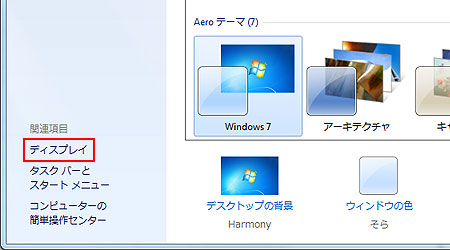
- [画面上の文字を読みやすくします]の画面で、[中(M)-125%]を選択できます。モニターがサポートしている解像度によっては[大(L)-150%]も表示されます。
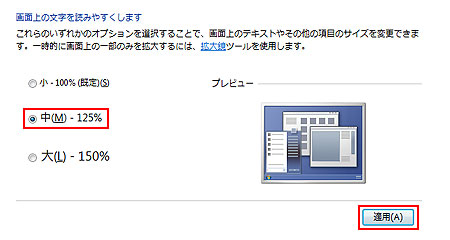
- サイズの横にチェックを入れて、[適用]ボタンをクリックします。
- どちらかの[ログオフ]を選択し、ログオンし直すと文字サイズの変更が有効になります。
画面の一部だけ拡大表示する
- [スタートボタン]をクリックします。
- メニューが表示されたら、[すべてのプログラム]をクリックします。
- プログラムの中から[アクセサリ]をクリック、[コンピューターの簡単操作]、[拡大鏡]とクリックします。
- マウスを追いながら拡大表示されます。
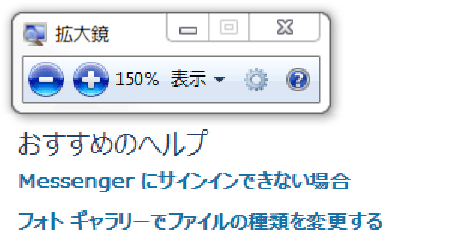
- 元の画面に戻したいときは、タスクバーの[拡大鏡]をクリックし、[閉じる]ボタンをクリックしてください



